チュートリアル : Worklist アプリケーションの構築
worktutorial ドメインで WebLogic Server が動作している場合は、WebLogic Workshop ビジュアル開発環境の最下部にあるステータス バーに、次のインジケータが表示されます。

 をクリックしてビジネス プロセスを実行します。Workshop のテスト ブラウザが起動し、このブラウザからサンプルの入力値を使ってビジネス プロセスをテストすることができます。
をクリックしてビジネス プロセスを実行します。Workshop のテスト ブラウザが起動し、このブラウザからサンプルの入力値を使ってビジネス プロセスをテストすることができます。


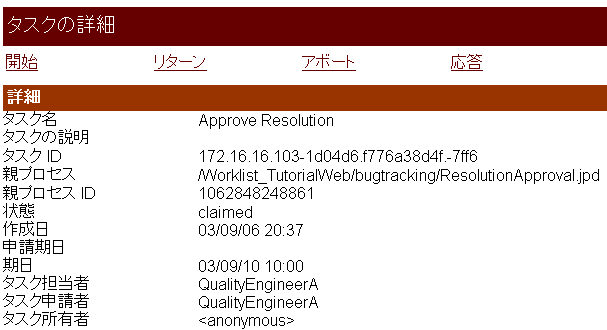



 . [メッセージ ログ] は次の図のようになります。
. [メッセージ ログ] は次の図のようになります。

 をクリックしてください。
をクリックしてください。

<bug:resolution-code>WILL_NOT_FIX</bug:resolution-code>
<bug:resolution-text>This is not important, we have other bugs to fix.</bug:resolution-text>


 をクリックしてビジネス プロセスを実行します。Workshop のテスト ブラウザが起動し、このブラウザからサンプルの入力値を使ってビジネス プロセスをテストすることができます。
をクリックしてビジネス プロセスを実行します。Workshop のテスト ブラウザが起動し、このブラウザからサンプルの入力値を使ってビジネス プロセスをテストすることができます。 をクリックしてください。
をクリックしてください。